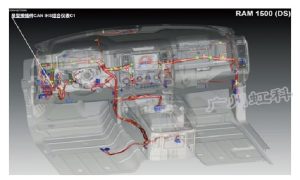軟體下載
Mongoose J2534 診斷連接線在第一次使用時需要安裝它的軟體並啟動設備,軟體下載位址請見這裡。

Mongoose軟體及驅動安裝,啟動教學:
1.下載Mongoose軟體並安裝,安裝完成後,點選」Activate My Device「, 進入啟動介面。
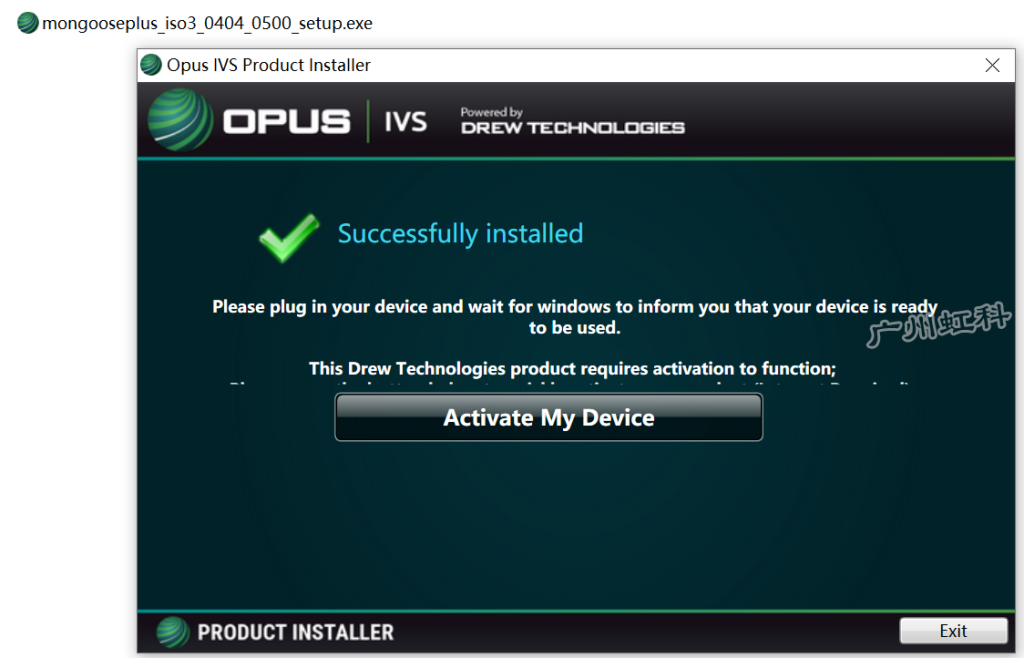
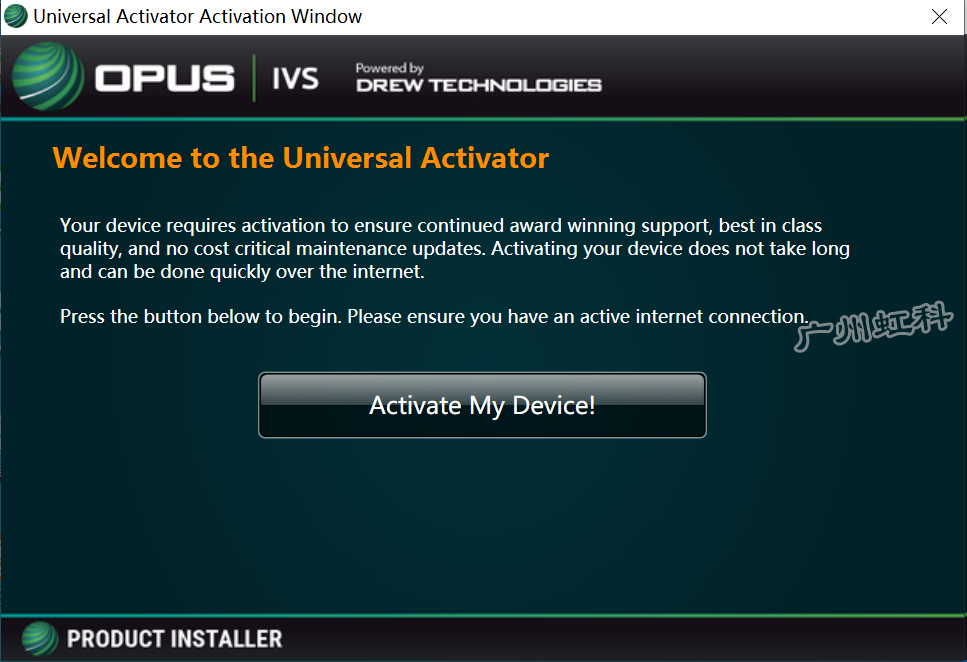
或在電腦左下角”開始“選單裡找到”Drew Technologies, Inc“資料夾下的“Activator”,點擊它進入啟動介面。
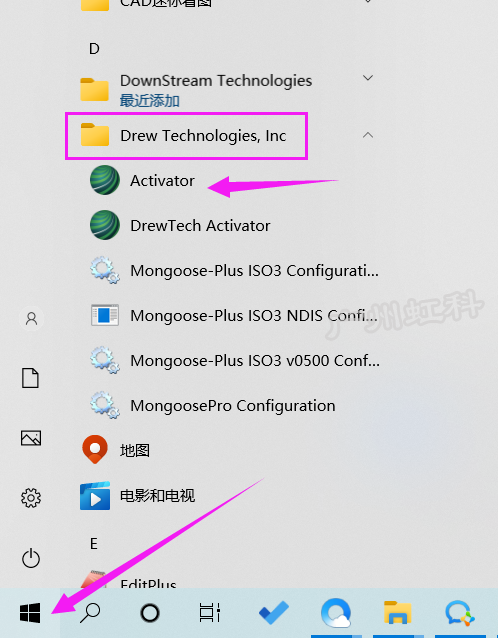
2.選擇Mongoose-Plus ISO3後填寫信息,郵箱格式必須正確,其他可隨意輸入。 (如果您購買的是舊版Mongoose-Plus ISO2,請對應選擇)
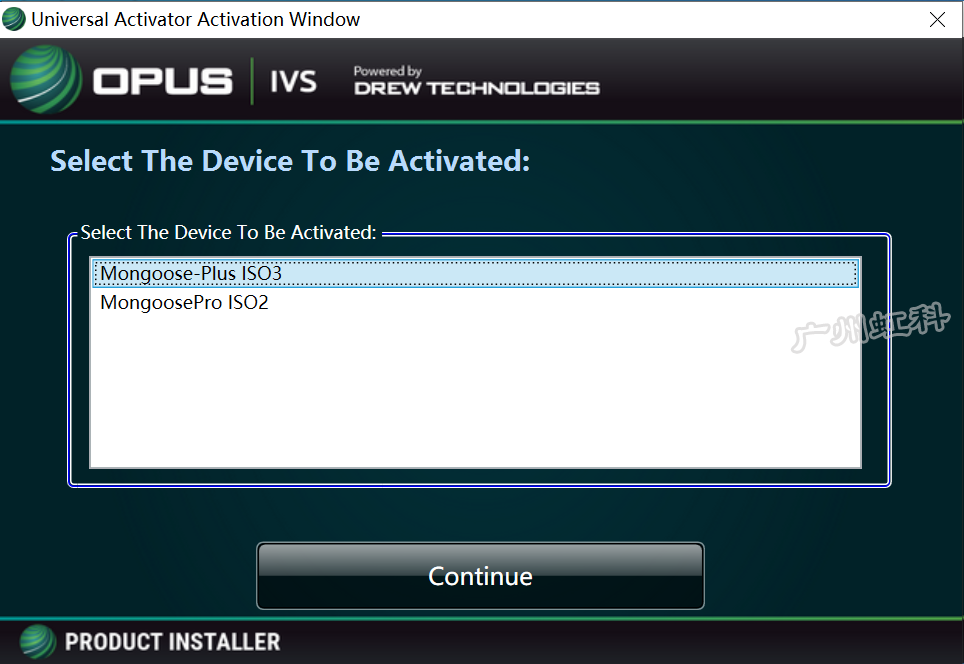
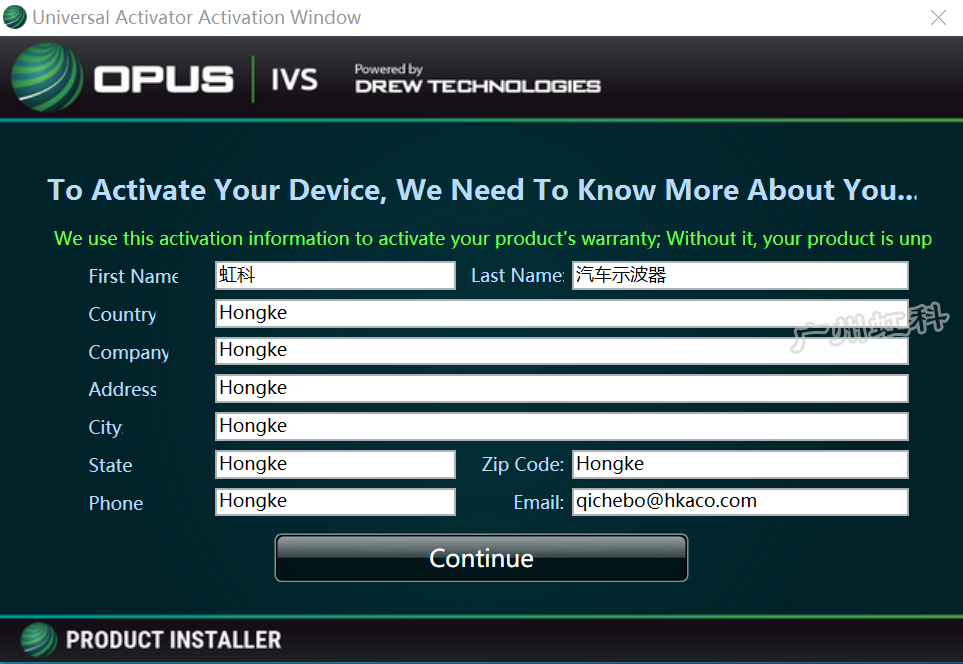
3.下一步會彈出「檢查」提示。首先確保Mongoose沒有連接到電腦,也沒有連接到車輛,然後點擊「OK」。 (請確認所有框都填寫並勾選上,如漏一項可能會導致啟動失敗。 )
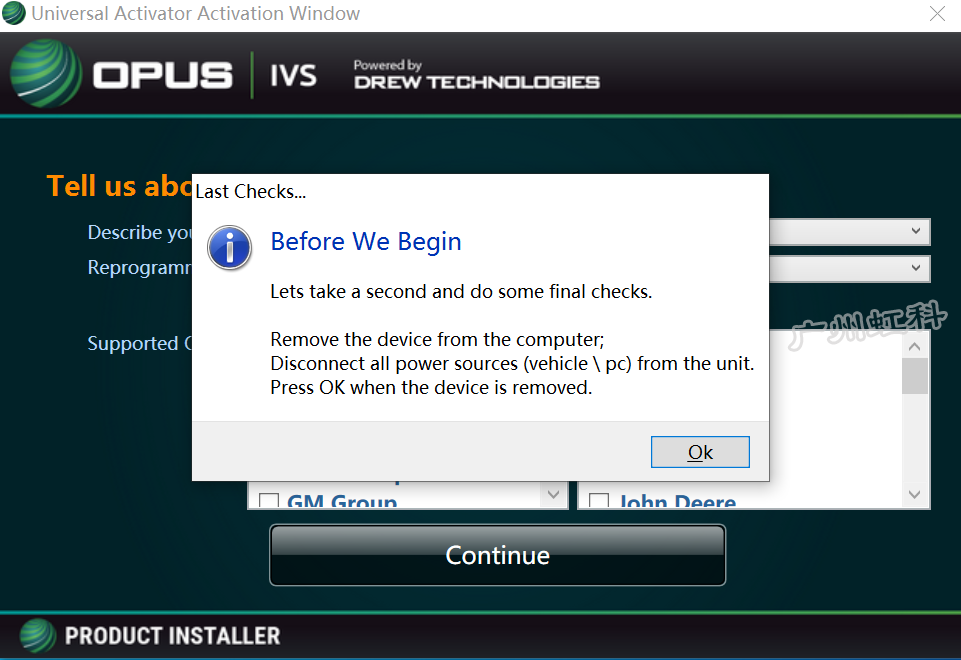
4.接著會再次彈出一個窗口,提示我們此時將Mongoose插入電腦,確認連接到電腦後點擊「OK」。
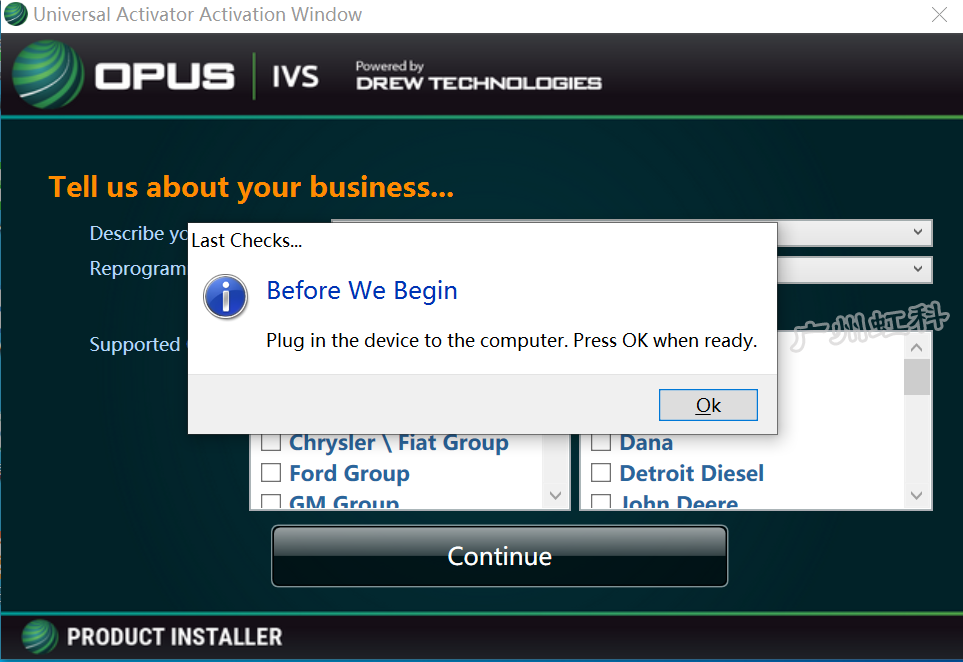
5、軟體正在啟動您的診斷連接線。
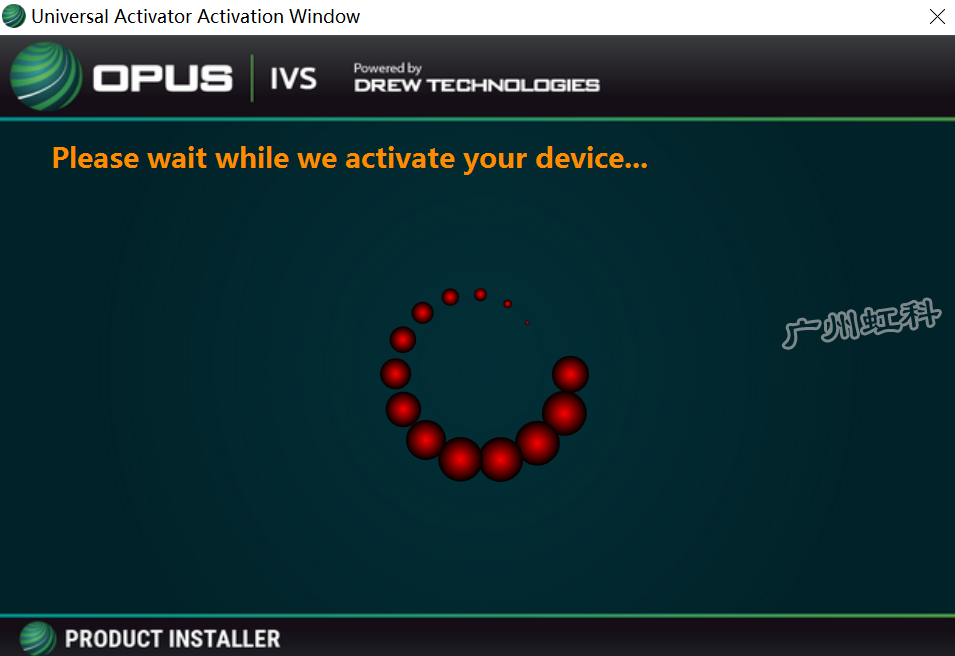
6.啟動成功,顯示啟動狀態為「Success」;啟動失敗,顯示啟動狀態為「Failure」。如果顯示啟動失敗“Failure”,請試多幾次,或晚點再啟動。因為啟動需要連接伺服器,伺服器在美國,有可能當時網路不穩定,連接不上伺服器。
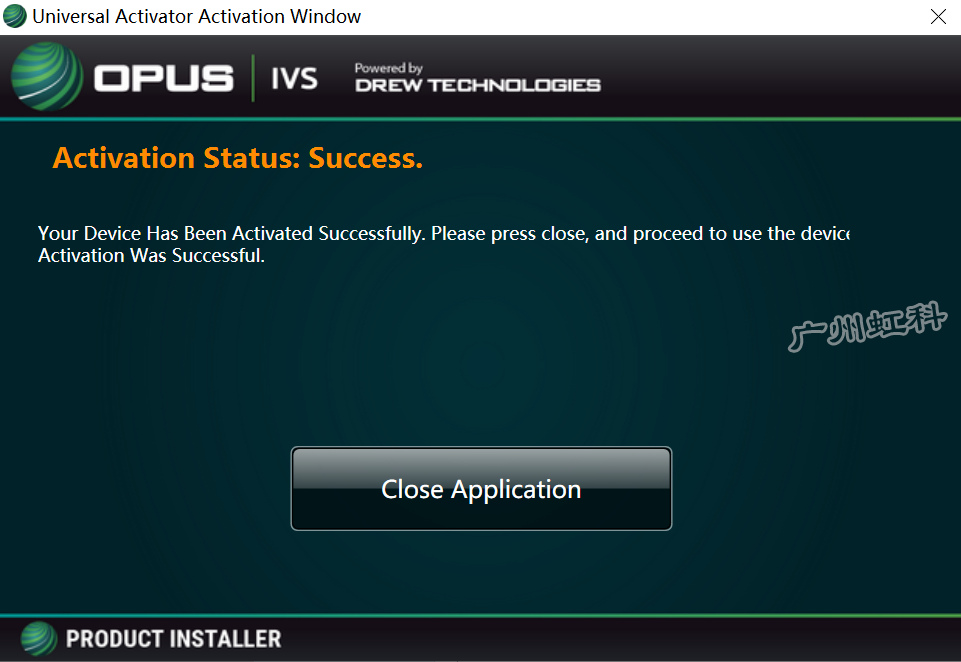
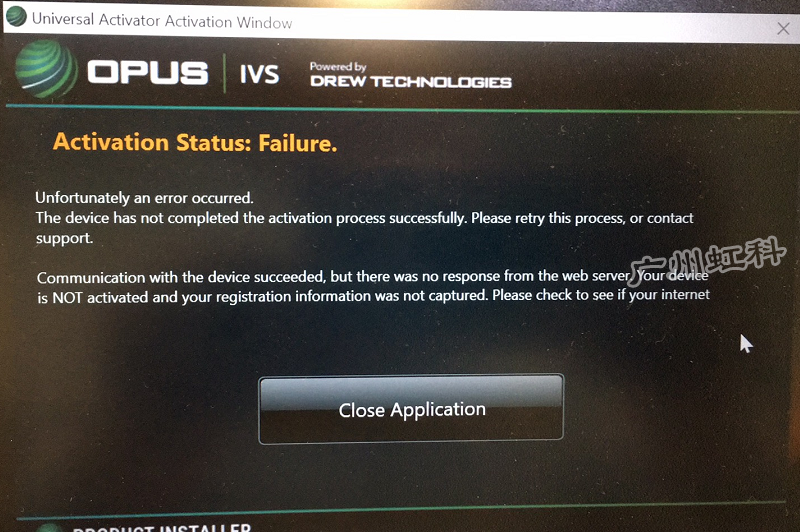
驗證設備是否已啟動:
您也可以透過開啟J2534 Toolbox來驗證是否啟動成功

點選中間白色方塊,選擇MongooseProISO3或MongooseProISO2(依照自己的裝置選擇對應的),在點擊AutoLogin
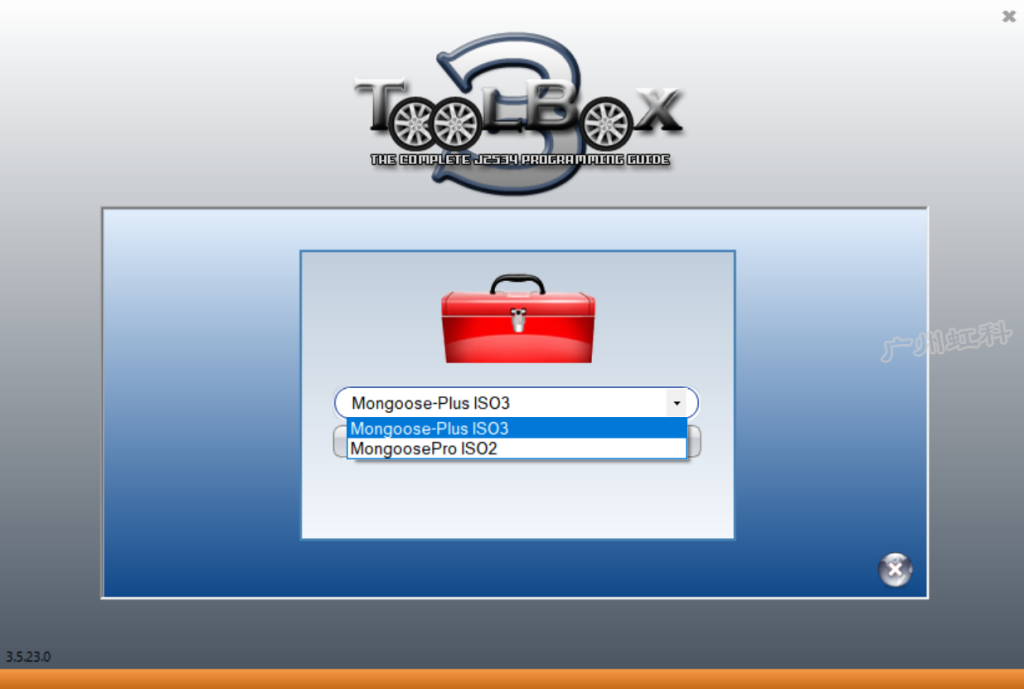
在選單列中點擊Support,點擊VehicleCheck,點擊OBD2 Check Connection,然後如果在下圖左下角J2534窗口的Firmware Version會出現連接的Mongoose信息,如果顯示有Mongoose設備信息,就表示Mongoose驅動安裝以及激活成功了。

注意:此教學只是安裝Mongoose J2534 診斷連接線相關的程式。在使用Pico NVH診斷功能時,是不需要開啟Mongoose的相關軟體,只需要開啟PicoDiagnostics軟體!
了解更多產品資訊
如果您對此感興趣,歡迎您關注我們獲取更多文章資訊,如有任何問題,也歡迎聯絡我們!